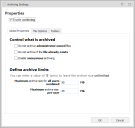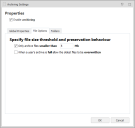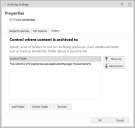封存
在這個部分中:
封存是一項選用功能,其允許您將任何遭拒絕的可執行檔案複製至安全資料夾中。當使用者嘗試執行未經授權的可執行檔案或禁止項目清單內所指定的可執行檔案時,應用程式控制 能製作試圖執行之各個應用程式的副本,並將其放置在安全的檔案系統或封存之中。管理員可使用此資訊來檢查 應用程式控制 所封鎖之可執行檔案內容的類型。
遭封鎖的應用程式通常可能是使用虛假名稱 (如 winword.exe) 的檔案。單憑此名稱無法對管理員提供充分的資訊,因為這些通常是其他可執行檔案的名稱,而使用者為了讓應用程式可在電腦上執行,便嘗試將其重新命名。因為 應用程式控制 製作了各個可執行檔案的完整副本,管理員可準確地評估各個應用程式,以及萬一允許執行,會對企業造成何種影響。
建議您在安全環境下對這些封存的可執行檔案進行檢查,藉此將病毒及惡意軟體的威脅降到最低。
透過選取「封存設定」對話方塊 (可在「通用設定」功能區內存取) 內的啟用封存來啟用封存。
全域內容
使用「封存設定」對話方塊內的「全域內容」索引標籤來控制封存內容,並定義封存的最大或最小大小,方式為選取下列其中一個或多個項目:
- 不要封存管理員擁有的檔案 - 選取便可避免 應用程式控制 將管理員擁有的檔案加入至封存中。此功能的使用實例示範為使用者嘗試執行 regedit.exe 但遭 應用程式控制 代理程式封鎖的情況。您可能不需要此檔案的封存。然而,當使用者嘗試執行的自有 regedit.exe 副本,藉此判斷該應用程式為何,以及一旦執行該程式可能對企業造成何種影響時,進行封存相當有幫助。
- 若檔案已存在,不要封存 - 而是避免 應用程式控制 加入已存在於封存內的檔案,尤其是當封存保存在網路上的情況。當取消選取此選項時,便不會建立重複的項目,而會覆寫現有的封存項目。儘管這樣可能會導致封存不夠精確,因為只會保留一個具有相同名稱之可執行檔案副本,但此舉還是有助於節省空間。
- 啟用匿名封存 - 選取便可避免 應用程式控制 將任何使用者名稱加入封存。例如,若使用者從 $Home 磁碟執行下載的檔案,則檔案所有者便是該使用者,而且封存時的檔案名稱會包含該使用者的名稱,做為執行該檔案之路徑的一部分。若選取了「匿名封存」,則檔案所有者會變更為「系統」,而且任何對使用者名稱的參照都會以匿名取代。
- 所有使用者合併計算的最大封存大小 - 在檔案被覆寫之前,允許合併計算之使用者使用的最大大小 (以 MB 為單位)。限制設定為零 (0) 將視為無限制。
- 每位使用者的最大封存大小 - 在檔案被覆寫之前,允許單一使用者封存使用的最大大小 (以 MB 為單位)。例如,若封存路徑指定為 C:\archive\%username%,則系統上每一位使用者在 C:\archive 目錄下均會有屬於自己的個別封存。這便是受使用者限制規範的使用者封存。使用者限制不可超過總限制。限制設定為零 (0) 將視為無限制。
檔案選項
使用「檔案選項」索引標籤來指定封存內容的檔案大小閾值與保留行為,並定義封存的最大或最小大小,方式為選取下列其中一個或多個項目:
僅更小的封存檔案 - 限制要複製到封存的檔案大小。若指定網路封存,此方式特別有用,因為要複製大容量檔案至網路位置可能會相當耗費作業時間。
使用者的封存已滿時,允許覆寫最舊的檔案 - 選取即會在封存大小已達總限制或使用者限制的情況下,允許 應用程式控制 覆寫封存內最舊的檔案。這是確保企業獲取最新資訊的簡單方式,而且無需因未經授權的應用程式而耗用大量的資料空間。
資料夾
使用資料夾索引標籤指定可做為封存用途的資料夾清單,這樣各個資料夾後續便可用於存放備份。
用於放置所有已封存檔案的預設位置為:
%SystemDrive%\AppSenseLogs\ApplicationManager\%UserName%
這會將特定使用者的所有封存檔案放置在同一資料夾,而且資料夾會依使用者名稱命名,讓管理更為輕鬆。
- 封存資料夾 - 複製封存檔案的資料夾路徑清單。若清單中已有列出的資料夾,則封存作業會嘗試寫入第一個列出項目,但若未能成功,則會嘗試封存至下一個資料夾。此程序會一直持續,直到資料夾清單已清空或封存動作成功。
- 上移 - 在可用封存清單中向上移動選取的封存。封存清單的順序很重要,因為 應用程式控制 會嘗試將檔案複製到清單中的第一個封存。如果此副本失敗,應用程式控制 會繼續嘗試將檔案複製到下一個封存位置,直到成功為止。
- 下移 - 在可用封存清單中向下移動選取的封存。封存清單的順序很重要,因為 應用程式控制 會嘗試將檔案複製到清單中的第一個封存。如果此副本失敗,應用程式控制 會繼續嘗試將檔案複製到下一個封存位置,直到成功為止。
- 新增資料夾 - 新增封存位置至清單。封存可能包括環境變數。例如,當 應用程式控制 嘗試封存檔案時,會展開 %SYSTEMDRIVE%\Archive\%USERNAME%。每位使用者均擁有個人封存。
- 刪除資料夾 - 刪除選取的資料夾。
- 瀏覽 - 瀏覽至您想要存放封存的位置。